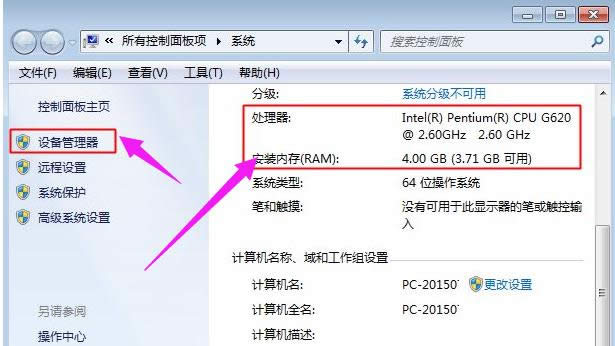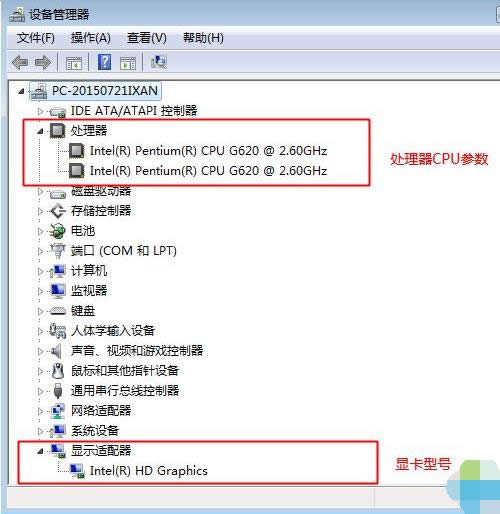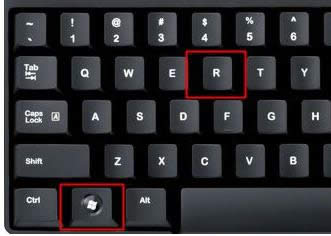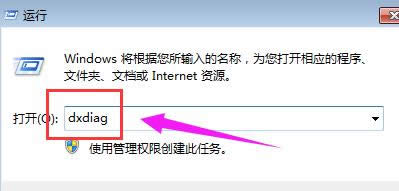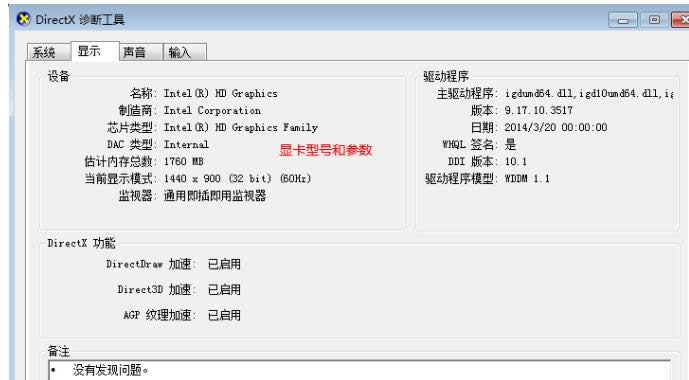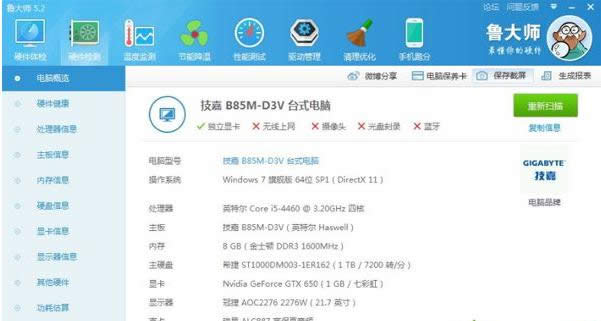電腦設置怎樣看,本教程教您怎樣查看電腦設置
發布時間:2021-06-06 文章來源:xp下載站 瀏覽:
|
Windows 7,中文名稱視窗7,是由微軟公司(Microsoft)開發的操作系統,內核版本號為Windows NT 6.1。Windows 7可供家庭及商業工作環境:筆記本電腦 、平板電腦 、多媒體中心等使用。和同為NT6成員的Windows Vista一脈相承,Windows 7繼承了包括Aero風格等多項功能,并且在此基礎上增添了些許功能。 電腦配置一般CPU、顯卡、主板、內存、硬盤、顯示器等等,一般臺式電腦對電腦配置的要求要高一些,相信很多男生打游戲也比較在乎配置,那你對你電腦的配置了解多少呢?可能連查看都不知道該怎么操作吧,下面,小編就來跟大家介紹查看電腦配置的操作方法。 電腦配置一般CPU、顯卡、主板、內存、硬盤、顯示器等等,一般臺式電腦對電腦配置的要求要高一些,相信很多男生打游戲也比較在乎配置,那你對你電腦的配置了解多少呢?可能連查看都不知道該怎么操作吧,下面,小編就來跟大家介紹查看電腦配置的操作方法。 怎么查看電腦配置 方法一:通過計算機屬性查看電腦配置 在系統桌面上右鍵點擊”我的電腦”(這臺電腦/計算機),選擇“屬性”
電腦配置載圖1 在系統屬性可以查看“處理器”和“安裝內存”兩個信息,以及安裝系統的版本和位數,如果要看顯卡,則點擊左上角“設備管理器”
電腦載圖2 展開“處理器”和“顯示適配器”,查看處理器幾核心、頻率和顯卡的型號信息。
查看配置載圖3 方法二:自帶DirectX診斷工具查詢電腦配置 按下Win+R組合鍵打開運行對話框
查看配置載圖4 在運行輸入框中輸入dxdiag,確定,打開DirectX診斷工具
查看配置載圖5 在“系統”選項卡中查看處理器參數、內存容量、BIOS版本和DirectX版本
電腦載圖6 在“顯示”選項卡中查看“顯卡”的型號和參數信息。
電腦載圖7 方法三:硬件檢測工具查詢硬件配置信息 第三方的硬件檢測工具,比如電腦管家、360硬件大師、魯大師等; 這邊使用魯大師為例,點擊“硬件檢測”,即可查詢電腦各個硬件的詳細信息
查看電腦配置載圖8 如果要查看某個硬件的信息,只需點擊左側欄目的項,比如主板信息、顯示器信息、處理器信息、硬盤信息、顯卡信息等等。 以上就是查看電腦配置的操作方法。 Windows 7簡化了許多設計,如快速最大化,窗口半屏顯示,跳轉列表(Jump List),系統故障快速修復等。Windows 7將會讓搜索和使用信息更加簡單,包括本地、網絡和互聯網搜索功能,直觀的用戶體驗將更加高級,還會整合自動化應用程序提交和交叉程序數據透明性。 |